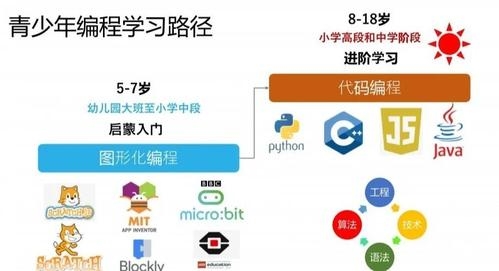 流程"/>
流程"/>
loadrunner测试流程
第一步、制定测试计划 1.分析被测应用 2.确定测试目标 3.设计测试 第二步、创建测试脚本 1.明确通信协议(了解系统用到的通信协议) 2.录制测试脚本 3.试运行脚本 4.保存脚本 第三步、创建测试场景(目的是实现真实的负载,让一台或多台计算机模拟用户,同时执行脚本,对被测系统进行压力测试) 1.选择场景类型:手动场景、目标场景 手动场景:测试人员来设置虚拟用户的数量,比如对系统要进行一百个用户并发的测试,只 需要把用户数设置为100 目标场景:由测试人员设置要达到的性能目标,比如每秒钟的点击量要达到200,只要设定目标就可以 2.设置场景参数:组名称、脚本的路径、虚拟用户数、负载发生器 第四步、运行测试场景第五步、监控测试场景
第六步、分析测试结果 实验账号:jojo bean
录制前准备
1.点击录制脚本以后,要选择操作 三者的区别: init 登录相关的操作都放到init里,只有将脚本放到其中,才能更真实的录制用户登陆操作的场景 action 通常把登录和退出之外的其他脚本都放到action里面,因为在脚本运行中我们可以对脚本进行设置,设置循环次数,集合点等 end 用户退出登录的相关操作,end部分只迭代一次 2.录制模式的选择 a、web浏览器 b、windows应用程序 c、通过loadrunner代理服务器的远程应用程序 3.应用程序 会自动列出本地所有的loadrunner能用的浏览器 4.URL地址 填写需要测试的网页地址 5.设置——开始录制 a、立即 b、在延迟模式中 6.工作目录 保存脚本的路径 开始录制 分别录制init、action和end,可以切换录制场景
脚本完成录制后,我们需要试运行脚本,点击回访按钮 回放并自行调试脚本
保存脚本 创建场景 1.选择场景类型 面向目标的场景 手动场景(输入虚拟用户数) 2.负载生成器----选择本机的localhost 3.组名称 4.结果目录
loadrunner会自动打开controller,等待自动生成测试场景 设置好 全局计划 后,开始执行场景
打开结果分析器
ps:纯个人学习整理,希望对各位有点帮助
更多推荐
loadrunner测试流程












发布评论